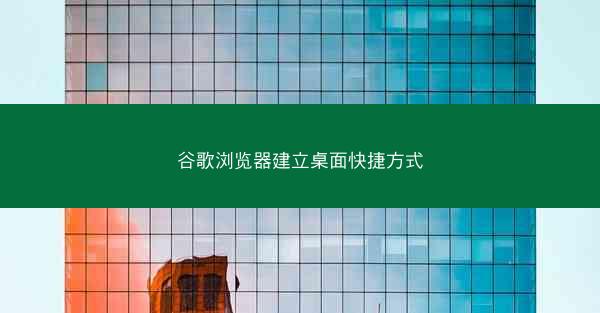谷歌浏览器清理缓存的方法
 telegram中文版
telegram中文版
硬件:Windows系统 版本:11.1.1.22 大小:9.75MB 语言:简体中文 评分: 发布:2020-02-05 更新:2024-11-08 厂商:telegram中文版
 telegram安卓版
telegram安卓版
硬件:安卓系统 版本:122.0.3.464 大小:187.94MB 厂商:telegram 发布:2022-03-29 更新:2024-10-30
 telegram ios苹果版
telegram ios苹果版
硬件:苹果系统 版本:130.0.6723.37 大小:207.1 MB 厂商:Google LLC 发布:2020-04-03 更新:2024-06-12
跳转至官网
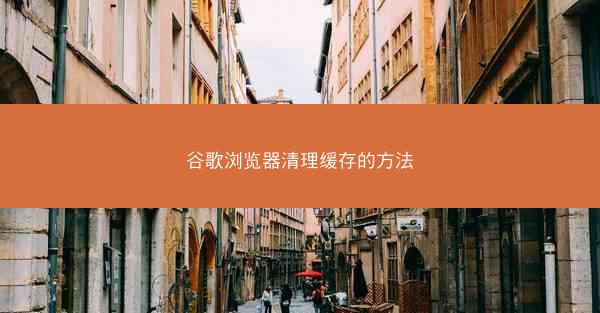
在数字时代,我们每天都会在浏览器中留下大量的足迹。这些足迹,就是所谓的浏览器缓存。它们既是我们的隐私守护神,也可能成为性能杀手。那么,如何清理这些缓存,让我们的浏览器回归最佳状态呢?本文将带你一探究竟。
缓存,你了解多少?
让我们来了解一下什么是浏览器缓存。简单来说,缓存就是浏览器为了提高网页加载速度,将网页内容暂时存储在本地的一种机制。这样,当我们再次访问同一网页时,浏览器就可以直接从本地读取缓存内容,而不需要重新从服务器加载,从而节省了时间和带宽。
缓存并非万能。随着时间的推移,缓存中可能会积累大量的无用信息,导致以下问题:
1. 浏览器运行缓慢,卡顿。
2. 网页加载速度变慢,影响用户体验。
3. 部分隐私信息可能被泄露。
定期清理浏览器缓存,就显得尤为重要。
谷歌浏览器:清理缓存,轻松上手
接下来,让我们以谷歌浏览器为例,看看如何清理缓存。
1. 打开谷歌浏览器,点击右上角的三个点(菜单按钮)。
2. 在下拉菜单中选择更多工具。
3. 在弹出的子菜单中选择清除浏览数据。
会弹出一个新的窗口,显示以下选项:
- 时限:可以选择全部数据或过去一天、过去一周、过去一个月等。
- 删除以下数据:可以选择浏览历史记录、下载、缓存、Cookies和网站数据、其他网站数据、密码和表单数据、插件数据等。
根据你的需求,勾选相应的选项,然后点击清除数据按钮。
缓存清理,注意事项
在清理缓存的过程中,以意事项需要牢记:
1. 清除缓存会删除你的浏览历史、下载记录、Cookies等数据,请提前做好备份。
2. 部分网站可能需要重新登录,请提前保存好账号密码。
3. 清除缓存后,浏览器可能会运行得更流畅,但并不会立即生效。
缓存清理,让浏览器焕然一新
通过以上步骤,我们可以轻松地清理谷歌浏览器的缓存,让浏览器焕然一新。不同浏览器的清理方法可能略有差异,但基本原理是相通的。希望本文能帮助你更好地管理浏览器缓存,享受更流畅的上网体验。